
微软最近发布了针对 Windows 11 24H2 Dev 通道的新版本,该版本号为 26200.5581,属于 KB5055651 更新。此更新包含一系列增强功能,例如 HDR 功能的改进、集成到 Intune 中的新节能功能以及 Windows 更新服务的各种更新。
变更日志概述
新功能逐步推出至 Beta 频道*
Microsoft Intune 中的节能器集成
节能功能现已可通过 Microsoft Intune 访问,使 IT 管理员能够通过组策略和移动设备管理 (MDM) 配置管理 Windows 11 设备上的节能设置。此功能旨在通过有效调节功耗、最大限度地减少后台任务并降低屏幕亮度来优化设备性能,从而延长电池寿命。
通过有效地管理系统流程,此节能选项有助于降低能源消耗,从而节省成本并对环境可持续性产生积极影响。
IT 管理员可以使用以下方法之一启用此功能:
- 通过 Windows 11 中的本地组策略编辑器
- 通过 Microsoft Intune 管理中心
本地组策略编辑器中以红色框突出显示的新组策略。 可以在本地组策略编辑器中访问新的策略配置,方法是导航至计算机配置> 管理模板> 系统> 电源管理> 节能器设置,然后选择“启用节能器始终开启”。
增强功能和改进功能将逐步推广至 Beta 频道*
[召回(预览)]
- 我们正在尝试对 Recall 中的各种用户界面进行调整,包括快照操作和时间线的不同位置。
[任务栏和系统托盘]
- 任务栏应用程序下的“需要注意的状态药丸”已扩大,以提高可见度,从而更容易识别需要注意的应用程序。
任务栏上显示的 Microsoft Teams 的更宽的需要帮助状态药丸 UI 表明该应用程序需要关注。
- 管理员现在可以选择允许用户取消固定特定的已固定应用,以确保它们在下一个策略刷新周期内不会再次被固定。有关说明,请查看新的 PinGeneration 选项,并了解有关在任务栏上配置已固定应用的更多信息。
[图形]
通过“设置”>“系统”>“显示”>“HDR”管理 PC 上的 HDR 设置,引入了新的增强功能:
新的 HDR 管理设置以红色框突出显示。
- “使用 HDR”的措辞已得到澄清,以指定支持的媒体类型。
- 在支持 HDR 的显示器上,即使在设置中关闭 HDR,用户现在也可以流式传输 HDR 视频。
- 对于支持杜比视界的设备,已添加杜比视界模式的切换开关,允许独立控制 HDR 和杜比视界设置。
有关更多详细信息,请访问Windows 上的 HDR 设置文档。
修复正在向 Beta 频道推出*
[任务栏]
- 解决了登录时无意中将键盘焦点设置到任务栏上的小部件上,从而导致意外的小部件激活的问题。
- 修复了 WIN + CTRL + 组合键无法在指定的任务栏位置循环切换打开的应用程序窗口的问题。
[声音的]
- 解决了尽管已启用但偶尔仍会阻止播放启动声音的问题。
[图形]
- 修复了某些设备从睡眠模式唤醒后导致意外缩放和窗口位置波动的异常问题。
[Windows 更新]
- 解决了 PC 重置后导致累积更新失败并出现错误 0x800f081f 的问题。
已知问题
[一般的]
- 加入 Windows 11 版本 24H2 的 Dev Channel 后,用户将直接收到最新的可用更新(Build 26200.5581),而无需预先获得 Build 26200.5518 的优惠。
- 在“设置”>“系统”>“恢复”中重置 PC 后,内部版本可能会错误地显示为 Build 26100 而不是 26200,但这不会妨碍未来的 Beta 频道更新来纠正该问题。
- 目前正在调查的问题是,在上次飞行之后,核心 Windows 界面(例如文件资源管理器和开始菜单)无法在安全模式下加载。
[Xbox控制器]
- 一些 Insider 成员报告称,通过蓝牙使用 Xbox 控制器会导致系统错误检查。要解决此问题,请打开设备管理器,选择“查看”,然后选择“按驱动程序查看设备”。找到驱动程序“oemXXX.inf (XboxGameControllerDriver.inf)”,然后右键单击以将其卸载。
[实时字幕]
- [新] 我们目前正在调查导致此版本中实时字幕崩溃的问题。
[召回(预览)]
- [提醒]您可以控制 Recall 功能,并可以随时通过“打开或关闭 Windows 功能”将其移除。卸载 Recall 将删除入口点和二进制文件,但可能会保留临时副本以供维护,直至清除为止。
- [提醒]确保您的 Microsoft 365 应用已更新到最新版本,以便轻松访问特定文档。
[点击执行(预览)]
- [提醒]出于安全考虑,智能文本操作现已在本地进行审核,并取代了云端交互。这些功能现已集成到 Recall 的“点击执行”功能中。
- [提醒]如果未显示与图像实体相关的某些操作,请确保您已从 Microsoft Store 获取照片和画图应用程序的最新更新。
[改进的 Windows 搜索]
- [提醒]为了在 Copilot+ 电脑上获得最佳的 Windows 搜索功能,建议您在初始搜索索引期间保持设备连接电源。您可以通过“设置”>“隐私和安全”>“搜索 Windows”查看索引状态。
[开始菜单]
- 报告显示,上次更新后,一些内部人员无法通过点击他们的个人资料图片来打开帐户管理器。
[任务管理器]
- 用户可能会注意到,添加新的 CPU 实用程序列后,系统空闲进程显示为 0。
- 性能页面上的 CPU 图表仍然反映之前的 CPU 效用计算。
欲了解更全面的信息,请访问微软官方网站上的博客文章。
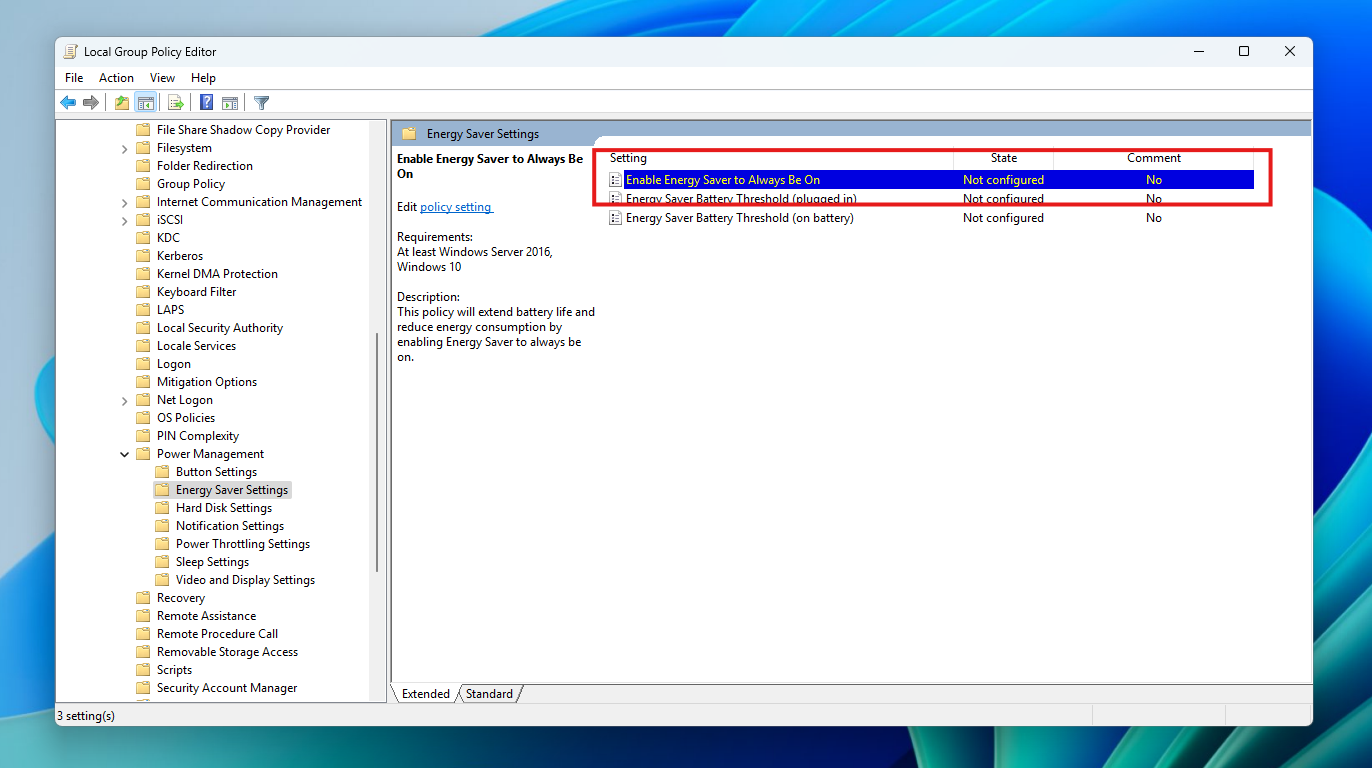
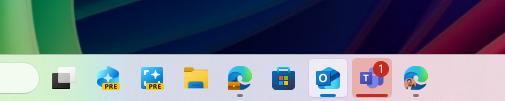
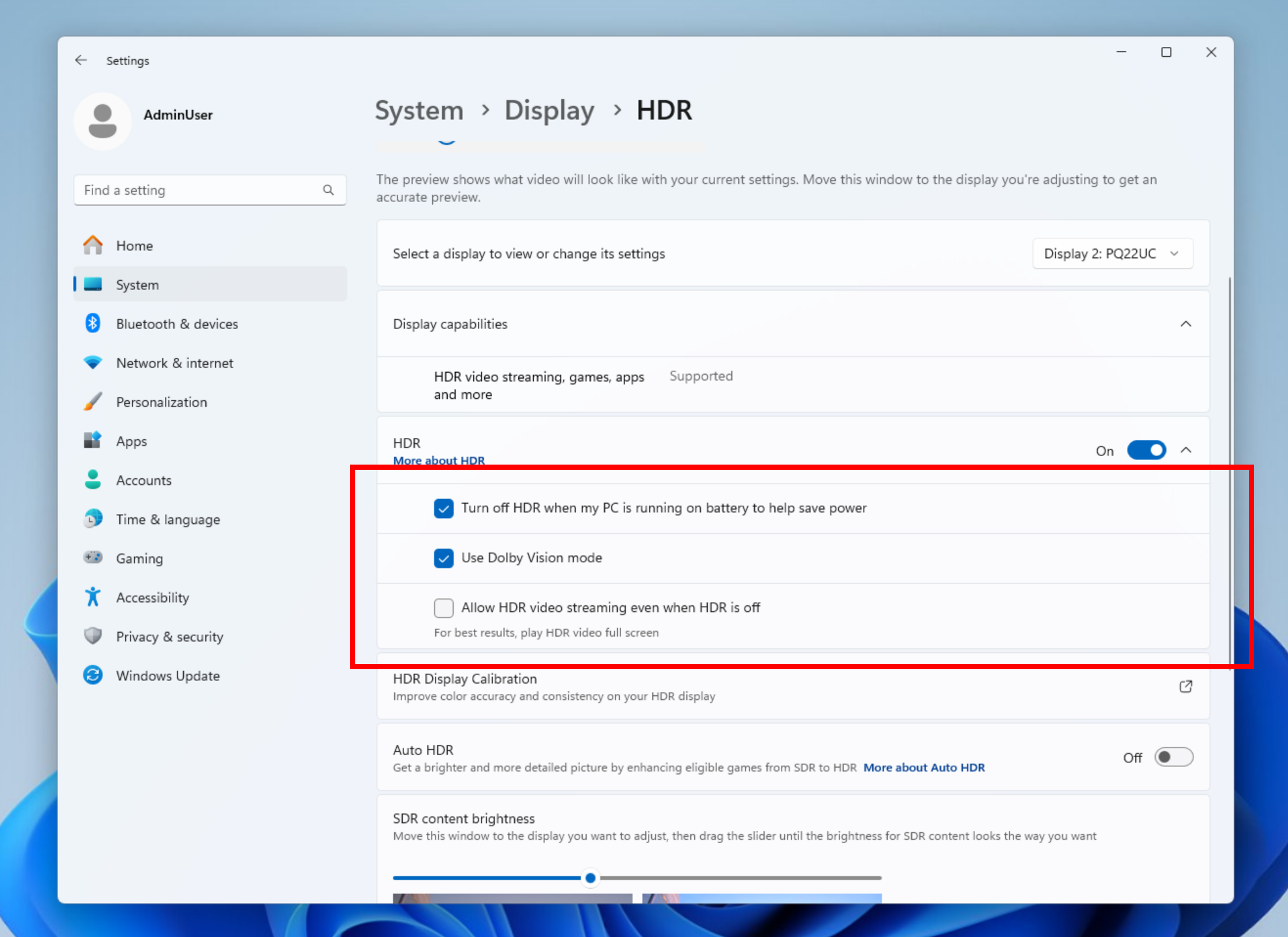




发表回复